Netis WF2411E 라우터 구성
Netis WF2411E 라우터 구성 프로세스를 시연하기로 결정했습니다. 이 설명서는 라우터의 초기 설정뿐만 아니라이 장치를 설정하고 사용할 때 발생할 수있는 문제를 해결하는데도 유용하다고 생각합니다. Netis 라우터의 제어판이 매우 간단하고 간단하며 키트에 설정에 대한 자세한 지침이 포함되어 있음에도 불구하고 이러한 기사는 많은 견해와 의견을 수집하고 다양한 문제를 해결하는 데 많은 도움을줍니다.
라우터를 직접 선택하고이 모델을 고려중인 경우 Netis WF2411E에 대한 리뷰를 읽는 데 관심이있을 것입니다.
Я настраивал Netis WF2411E уже несколько раз. Весь этот процесс занимает несколько минут. Главное подключить все кабеля и правильно задать параметры, которые необходимы для подключения к интернету. Ну и конечно же рекомендую сменить имя Wi-Fi сети и установить надежный пароль для защиты этой же сети. Сейчас мы все это рассмотрим на реальном примере.

Для настройки роутера можно использовать практически любое устройство. Но лучше, конечно, настраивать с компьютера, или ноутбука. Если его нет, то подойдет телефон, или планшет.
Первым делом необходимо все подключить. Достаем наш Netis WF2411E из коробки, подключаем к нему кабель питания и включаем адаптер в розетку. Сетевой кабель от интернет-провайдер нужно подключить в WAN порт. Он синий и подписан.
다음으로 구성을 수행 할 장치를 연결합니다. PC 또는 랩톱 (LAN 포트가 있음) 인 경우 네트워크 케이블로 연결하는 것이 가장 좋습니다.
아래 사진에 모든 것이 표시됩니다. WAN과 LAN 포트를 혼동하지 마십시오.

케이블로 WF2411E에 연결할 수없는 경우 Wi-Fi 연결을 설정하십시오. 공장 무선 네트워크 이름 (SSID) 및 암호는 라우터 하단에 나열되어 있습니다. 기본 암호 는 password 입니다. 장치에서이 라우터의 Wi-Fi 네트워크를 선택하고 연결하기 만하면됩니다.
웹 인터페이스 및 빠른 설정 Netis WF2411E에 로그인
브라우저를 통해 라우터 설정에 액세스 할 수 있습니다. 따라서 표준 브라우저보다 나은 브라우저를 열고 //netis.cc 또는 //192.168.1.1 주소로 이동하십시오.
Если страница с настройками не открывается, то смотрим подробную инструкцию как зайти в настройки роутера Netis, и эту статью с возможными решениями. В том случае, если роутер раньше уже был настроен, желательно сделать сброс настроек. Для этого на 8-10 секунд зажмите кнопку "Default".
Все индикаторы загорятся и погаснут. Настройки будут восстановлены до заводских.
Должна появится страничка с самими необходимыми настройками: подключение к интернету и установка беспроводной связи. Давайте по порядку:
- Адрес по которому мы заходим в настройки.
- ISP가 사용하는 인터넷 연결 유형. 모르는 경우 공급자에게 문의하십시오. 이 정보가 없으면 라우터를 구성 할 수 없습니다. "동적 IP"가있는 경우 추가 매개 변수를 설정할 필요가 없습니다. MAC 주소를 복제 할 수 있습니다 (제공자가 요구하는 경우). PPPoE 또는 PPTP (고급 설정에 있음) 인 경우 사용자 이름과 암호를 지정해야합니다 (제공 업체에서 발급 함). "고정 IP"는 현재 거의 사용되지 않습니다 (정적 주소는 단순히 거기에 등록됨).
- Wi-Fi 네트워크의 이름을 변경합니다.
- Netis WF2411E에서 배포 할 Wi-Fi 네트워크의 비밀번호를 설정했습니다. 비밀번호를 잊지 마세요. 어딘가에 적어 두는 것이 좋습니다.
- 설정을 저장합니다.
스크린 샷을 참조하십시오.
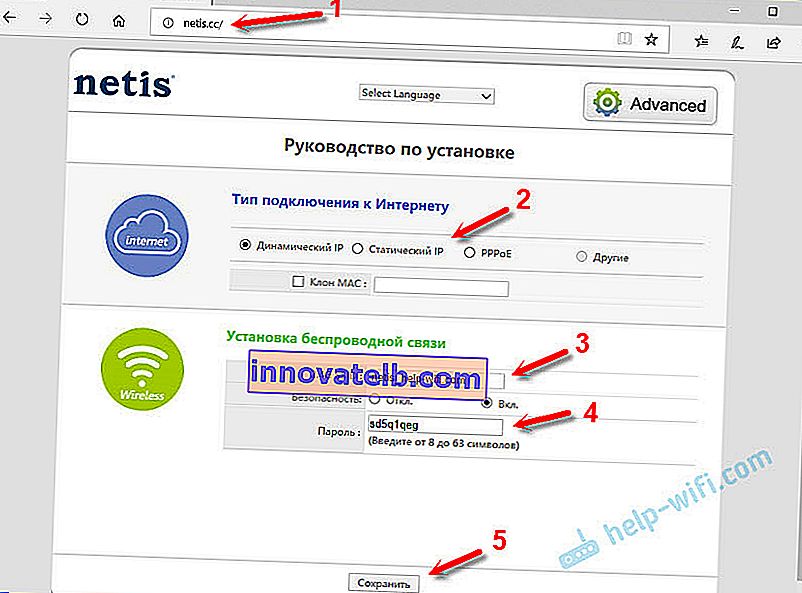
라우터가 "저장 완료"를 알리고 재부팅됩니다. 그 후 Wi-Fi 네트워크가 새 이름 (설정에서 설정)으로 나타납니다. 연결하려면 설정된 암호를 사용하십시오.
라우터에 연결된 장치의 인터넷 연결이 작동하면 모든 것을 올바르게 수행 한 것입니다. 설정이 완료되었습니다. 라우터의 바로 제어판을 보호하기 위해 암호를 설정하기 위해 제어판으로 다시 이동하도록 권하지 않는 한. 이 기사의 끝에서이를 수행하는 방법을 보여 드리겠습니다.
라우터가 인터넷 (제공자)에 연결되어 있지 않고 모든 장치의 연결이 "인터넷 액세스 없음"인 경우 WAN 설정을 확인해야합니다. 그러나 그 전에 인터넷 공급자의 지원을 받아 모든 매개 변수를 확인하는 것이 좋습니다.
이제 WF2411E 라우터의 고급 설정을 열고 가장 필요한 매개 변수를 변경하는 방법을 보여 드리겠습니다. 반복합니다. 인터넷이 라우터를 통해 작동하는 경우 라우터 설정을 보호 할 암호 만 설정하면됩니다. 불필요하게 다른 매개 변수를 변경하지 않는 것이 좋습니다.
추가 라우터 설정
고급 설정을 열려면 메인 페이지에서 "고급"버튼을 클릭해야합니다.
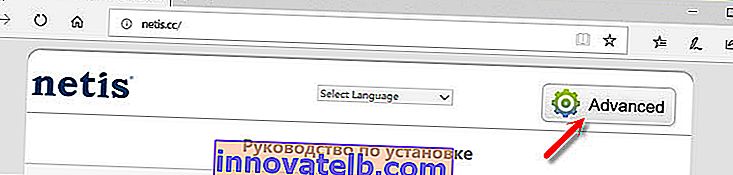
주요 섹션을 살펴 보겠습니다.
인터넷 연결 설정은 "네트워크" - "WAN" 섹션에 있습니다. 여기에서 연결 유형을 선택하고 라우터가 인터넷에 연결하는 데 필요한 필수 매개 변수를 설정할 수 있습니다. 이러한 매개 변수는 인터넷 제공 업체에서 제공 한 것임을 상기시켜 드리겠습니다.
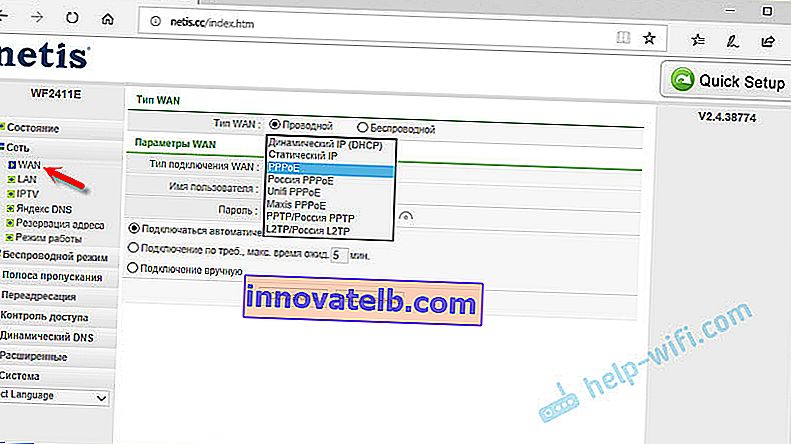
공급자가 디지털 TV 서비스를 제공하는 경우 "네트워크" - "IPTV" 섹션에서 구성 할 수 있습니다 . 여기에서 4x LAN 포트 중 하나를 선택하여 IPTV에 할당 할 수 있습니다. 또는 여러 포트. 그럼 접두사를 연결하세요.
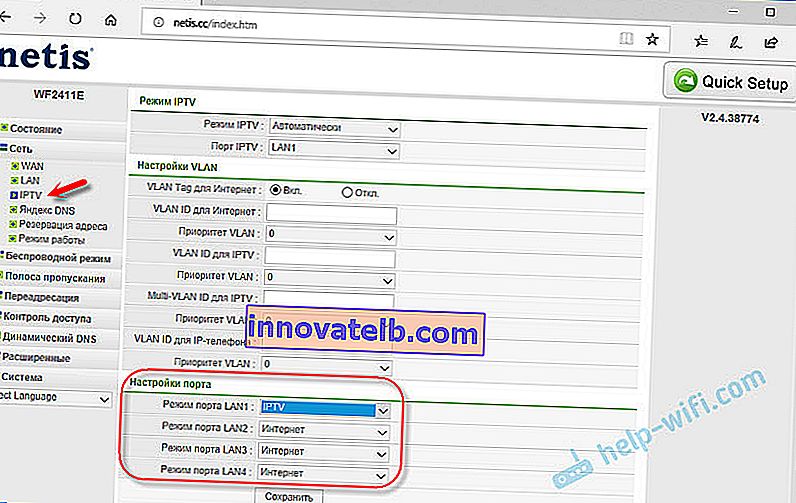
Wi-Fi 네트워크의 비밀번호 또는 '신부 모드' - 'WiFi 설정' 섹션에서 이름 (SSID)을 변경할 수 있습니다 . 여기서 무선 채널 번호와 채널 폭을 변경할 수도 있습니다. 특정 장치의 연결에 문제가 있거나 무선 연결 속도가 너무 느린 경우입니다. 같은 섹션에서 라디오의 작동 모드 (기본적으로 "액세스 포인트"가 있음)를 변경하고 Netis WF2411E를 리피터 (예 : Wi-Fi 수신기)로 사용할 수 있습니다.
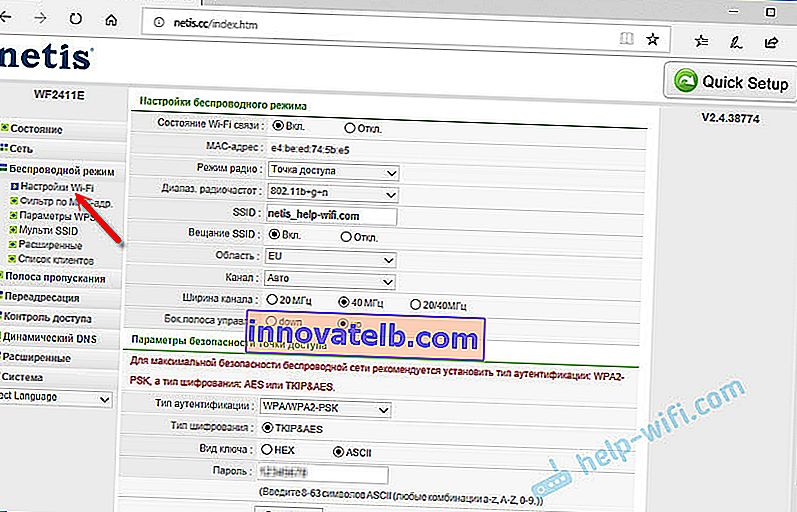
제 생각에 필수 설정은 라우터 설정을 보호하기 위해 암호를 설정하는 것입니다. "시스템" - "비밀번호" 섹션으로 이동 합니다.
В поле "Новое имя пользователя" английскими буквам пропишите какое-то имя. Можете задать "admin". А в поле "Новый пароль" придумайте и укажите пароль (он не имеет ничего общего с паролем Wi-Fi сети) . Этот пароль так же желательно где-то записать. Подтвердите пароль во втором поле и сохраните настройки.
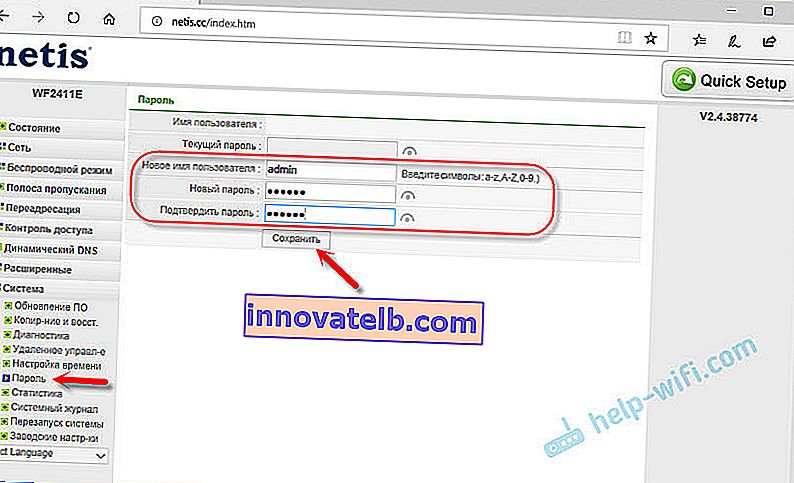
Сразу появится запрос этих данных. И будет появляться каждый раз, когда вы, или кто-то другой захочет получить доступ к настройкам маршрутизатора Netis WF2411E.
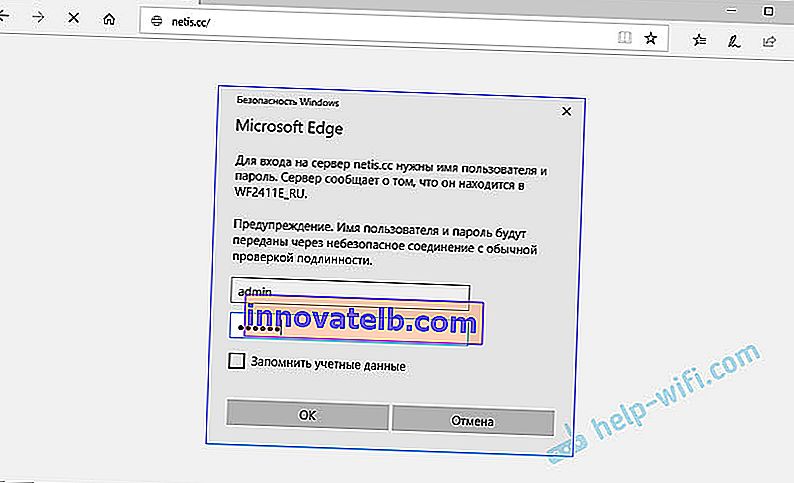
Но мы то пароль знаем, а кто-то другой – нет.
Если у вас что-то не получается – спрашивайте в комментариях. Если все получилось – все ровно пишите. Помогла ли вам инструкция, может я что-то упустил. С радостью дополню статью.